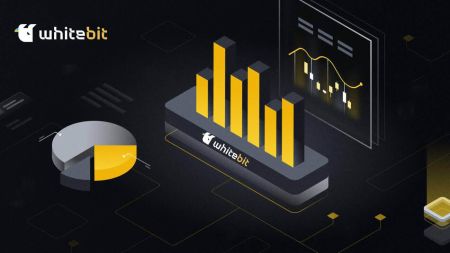WhiteBITで仮想通貨を取引および出金する方法
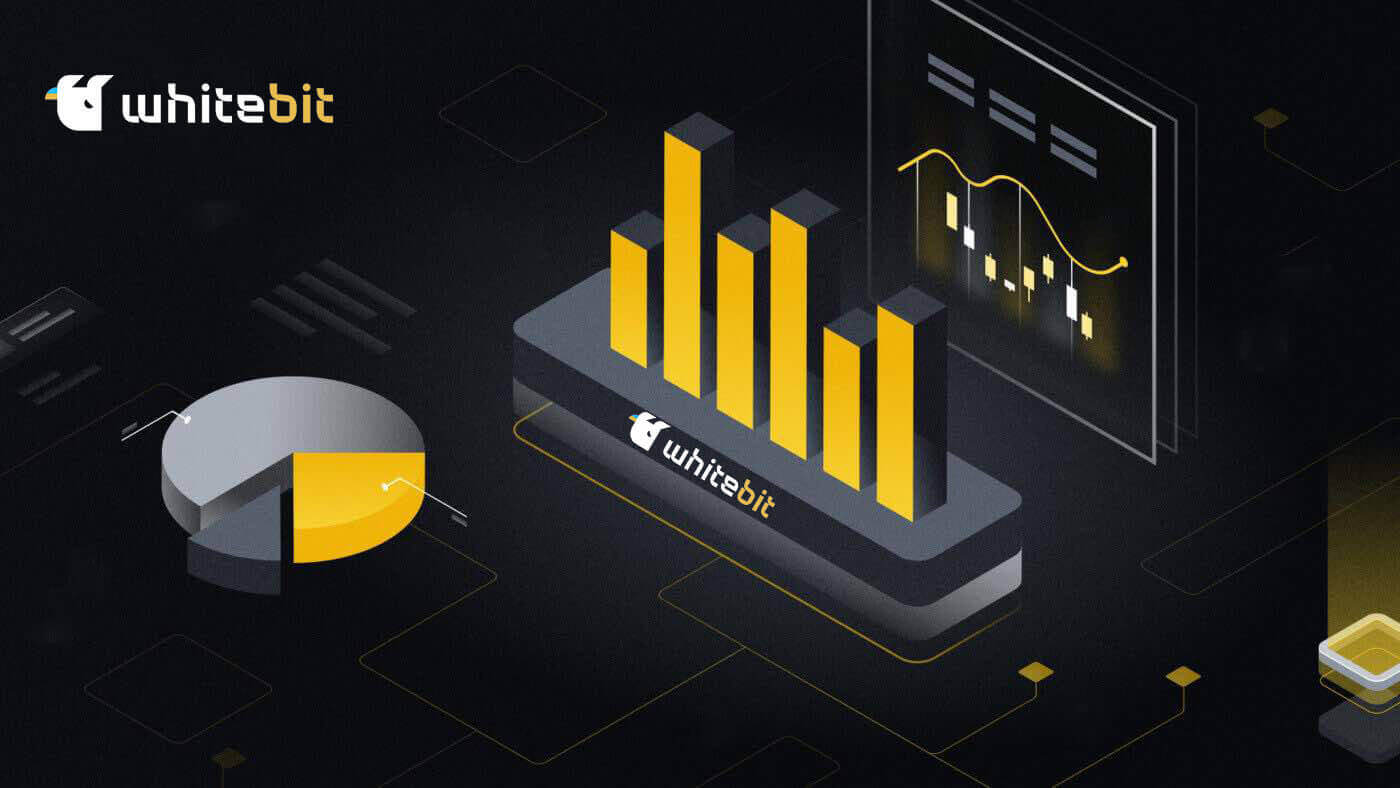
WhiteBITで仮想通貨を取引するにはどうすればよいですか
現物取引とは何ですか?
仮想通貨のスポット取引とは
スポット取引とは、簡単に言えば、仮想通貨をその場で現在の市場価格で売買することを意味します。この意味での「スポット」とは、所有権が変更される資産の実際の物理的な交換を指します。対照的に、先物などのデリバティブでは、取引は後で行われます。
スポット市場では、特定の数量の暗号通貨を購入した後、売り手が即座に暗号通貨を販売する状況で取引を行うことができます。この瞬間的な交換のおかげで、双方は必要な資産を迅速かつリアルタイムで取得できます。したがって、先物やその他のデリバティブ商品を必要とせずに、暗号通貨スポット市場での取引により、デジタル資産の即時売買が可能になります。
クリプトスポット取引はどのように機能しますか?
取引の決済は「その場で」つまり瞬時に行われるため、スポット取引という名前が付けられました。さらに、このアイデアには、注文帳、売り手、買い手の役割が組み込まれることがよくあります。
それは簡単です。買い手は特定の購入価格 (ビッドと呼ばれる) で資産を購入する注文を送信しますが、売り手は特定の販売価格 (アスクと呼ばれます) で注文を出します。入札価格は売り手が支払いとして受け取ることができる最低金額であり、提示価格は買い手が支払ってもよい最大金額です。
買い手の入札側と売り手の売り出し側という 2 つの側面を持つオーダーブックは、注文とオファーを記録するために使用されます。たとえば、ビットコインを購入するユーザーの注文の瞬間的な記録は、オーダーブックの入札側で行われます。販売者が正確な仕様を提供すると、注文は自動的に履行されます。潜在的な買い手は緑色 (ビッド) の注文で表され、潜在的な売り手は赤色 (アスク) の注文で表されます。
クリプトスポット取引の長所と短所
他の取引戦略と同様に、仮想通貨のスポット取引にも利点と欠点があります。
長所:
- シンプルさ:この市場では、中長期的な投資戦略の両方が成功する可能性があります。ポジション保有手数料や契約期限などを気にすることなく、仮想通貨を長期間保有して価格が上昇するのを待つことができます。
仮想通貨の現物取引と先物取引の最も重要な違いの 1 つはこれです。
- スピードと流動性:市場価値を下げることなく、資産を迅速かつ簡単に売却できるようになります。取引はいつでも開始および終了できます。これにより、レートの変動に対してタイムリーに利益をもたらす対応が可能になります。
- 透明性:スポット市場価格は需要と供給によって決定され、現在の市場データに基づいています。スポット取引では、デリバティブや金融に関する広範な知識は必要ありません。取引の基本的な考え方は、取引を始めるのに役立ちます。
短所:
- レバレッジなし:スポット取引ではこの種の商品が提供されないため、できることは自分のお金で取引することだけです。確かに、これにより利益の可能性は下がりますが、損失が減る可能性もあります。
- ショートポジションを開始できない:言い換えれば、価格下落から利益を得ることができないということです。したがって、弱気市場ではお金を稼ぐことがより困難になります。
- ヘッジなし:デリバティブとは異なり、スポット取引では市場価格の変動をヘッジできません。
WhiteBITで現物取引する方法(Web)
スポット取引は、買い手と売り手の間で、スポット価格とも呼ばれる実勢レートで商品やサービスを簡単に交換することです。注文が約定されると、取引はすぐに行われます。
指値注文を使用すると、ユーザーは特定のより有利なスポット価格に達したときに実行するスポット取引をスケジュールできます。当社の取引ページインターフェイスを使用して、WhiteBIT でスポット取引を実行できます。
1.仮想通貨のスポット取引ページにアクセスするには、ホームページから[取引]-[スポット] をクリックするだけです。 
2.この時点で、取引ページのインターフェイスが表示されます。取引ページのインターフェースが表示されます。
- 24 時間内の取引ペアの取引高。
- ローソク足チャートと市場深度。
- オーダーブックの売り/買い。
- 最後に完了したトランザクション。
- 注文の種類: 指値/マーケット/ストップリミット/ストップマーケット/マルチリミット。
- 注文履歴、オープン注文、マルチリミット、取引履歴、ポジション、ポジション履歴、残高、借入。
- 暗号通貨を購入します。
- 暗号通貨を販売します。
要件:以下で使用されるすべての用語と概念を理解するには、「はじめに」および「基本的な取引概念」の記事をすべて読んでください。
手順:スポット取引ページでは 5 つの注文タイプから選択できます。
指値注文: 指値注文とは何ですか
指値注文は、特定の指値価格を指定して注文帳に発注する注文です。成行注文のようにすぐには執行されません。代わりに、指値注文は、市場価格が指値価格に達した (またはそれ以上の) 場合にのみ実行されます。したがって、指値注文を使用して、現在の市場価格よりも低い価格で購入したり、より高い価格で売却したりすることができます。
たとえば、1 BTC の買い指値注文を $60,000 で出し、現在の BTC 価格は 50,000 だとします。設定した価格 (60,000 ドル) よりも良い価格であるため、指値注文は 50,000 ドルですぐに約定されます。
同様に、1 BTC の売り指値注文を $40,000 で出し、現在の BTC 価格が $50,000 であるとします。50,000 ドルは 40,000 ドルよりも良い価格であるため、注文は直ちに約定されます。
| 成行注文 | 指値注文 |
| 市場価格で資産を購入します | 設定価格以上で資産を購入します |
| すぐにいっぱいになる | 指値注文の価格以上でのみ約定します |
| マニュアル | 事前に設定可能 |
1.現物取引ページの「指値」をクリックします。
2.希望の指値価格を設定します。
3. 「買/売」をクリックして確認ウィンドウを表示します。4. [確認]ボタンをクリックして注文を確定します。注: USDTで受け取る金額、またはシンボルまたはコインで使用する金額を入力できます。

成行注文: 成行注文とは何ですか
成行注文の注文を行うと、その注文は現在のレートで直ちに約定されます。購入・販売どちらの注文にもご利用いただけます。
成行注文を発注するには、[金額] を選択します。たとえば、特定の量のビットコインを購入したい場合は、金額を直接入力できます。ただし、特定の金額でビットコインを購入したい場合は、10,000 USDT とします。
1.ページの右側にある注文モジュールから、マーケットを選択します。
2.指値価格の下のドロップダウン メニューから、 USDTを選択して支払いたい金額を入力するか、シンボル/コインを選択して受け取りたい金額を入力します。
3. 「買/売」をクリックして確認ウィンドウを表示します。
4. [確認]ボタンをクリックして注文を確定します。
注: USDTで受け取る金額、またはシンボルまたはコインで使用する金額を入力できます。
ストップリミット機能とは
ストップ価格とリミット価格を指定した指値注文は、ストップリミット注文と呼ばれます。ストップ価格に達すると、指値注文がオーダーブックに入力されます。指値注文は指値価格に達し次第実行されます。- ストップ価格: ストップリミット注文は、資産の価格がストップ価格に達したときに、指値価格以上で資産を売買するために実行されます。
- ストップリミット注文が実行される選択された(またはおそらくより良い)価格は、指値価格として知られています。
指値と逆指値の両方を同じコストで設定できます。売り注文の場合、ストップ価格は指値価格よりわずかに高いことをお勧めします。注文がトリガーされた瞬間と注文が履行されるときの間の価格の安全なギャップは、この価格差によって可能になります。買い注文の場合、ストップ価格は指値価格をわずかに下回るように設定できます。さらに、注文が履行されない可能性も低くなります。
市場価格が指値に達すると、注文は指値注文として執行されますのでご注意ください。テイクプロフィットまたはストップロスの制限をそれぞれ低すぎるか高すぎると、市場価格が設定した制限価格に達することができないため、注文が約定しない可能性があります。
1.画面右側の注文モジュールからストップリミットを選択します。2. USDT を選択して、使いたい金額を入力するか、シンボル/コインを選択して、USDT のストップ価格とともに受け取りたい金額を、指値価格の下のドロップダウン メニューから入力します。合計は USDT に表示される場合があります。3. 「買/売」をタップすると、確認ウィンドウが表示されます。4.「確認」ボタンをクリックして購入/販売を送信します。


逆指値市場
1.ページの右側にある注文モジュールから、Stop- Marketを選択します。
2.指値価格の下のドロップダウン メニューから、 USDTを選択してストップしたい金額を入力すると、合計がUSDTで表示される場合があります。
3. 「買/売」を選択すると、確認ウィンドウが表示されます。
4. [確認]ボタンを選択して注文を確定します。
マルチリミット
1.ページの右側にある注文モジュールから、 [複数指値]を選択します。
2.指値価格の下のドロップダウン メニューから、 USDTを選択して、指値したい金額を入力します。価格推移と注文数量を選択します。その後、合計がUSDTに表示される場合があります。
3. 「買/売」をクリックして確認ウィンドウを表示します。次に、 「X 個の注文を確認する」ボタンを押して注文します。

WhiteBITで現物取引する方法(アプリ)
1 . WhiteBITアプリにログインし、「取引」をクリックすると現物取引ページに移動します。

2.これが取引ページのインターフェースです。

- 市場と取引のペア。
- リアルタイム市場のローソク足チャート、仮想通貨の取引ペアをサポート、「仮想通貨の購入」セクション。
- BTC暗号通貨を売買します。
- オーダーブックの売り/買い。
- 注文。
指値注文: 指値注文とは何ですか
指値注文は、特定の指値価格を指定して注文帳に発注する注文です。成行注文のようにすぐには執行されません。代わりに、指値注文は、市場価格が指値価格に達した (またはそれ以上の) 場合にのみ実行されます。したがって、指値注文を使用して、現在の市場価格よりも低い価格で購入したり、より高い価格で売却したりすることができます。
たとえば、1 BTC の買い指値注文を $60,000 で出し、現在の BTC 価格は 50,000 だとします。設定した価格 (60,000 ドル) よりも良い価格であるため、指値注文は 50,000 ドルですぐに約定されます。
同様に、1 BTC の売り指値注文を $40,000 で出し、現在の BTC 価格が $50,000 であるとします。50,000 ドルは 40,000 ドルよりも良い価格であるため、注文は直ちに約定されます。
| 成行注文 | 指値注文 |
| 市場価格で資産を購入します | 設定価格以上で資産を購入します |
| すぐにいっぱいになる | 指値注文の価格以上でのみ約定します |
| マニュアル | 事前に設定可能 |
1. WhiteBIT アプリを起動し、資格情報を使用してサインインします。下部のナビゲーション バーにある[マーケット]アイコンを選択します。
2.すべてのスポット ペアのリストを表示するには、画面の左上隅にある[お気に入り]メニュー (星印) をタップします。ETH /USDTペアがデフォルトの選択です。
注:リストのデフォルト表示が[お気に入り]の場合、すべてのペアを表示するには、[すべて] タブを選択します。
3.交換するペアを選択します。「売却」または「購入」ボタンをタップします。画面中央にある「指値注文」タブを選択します。
4. 「価格」フィールドに、指値注文トリガーとして使用する価格を入力します。「金額」
フィールド
に、注文するターゲット暗号通貨の値(USDT)を入力します。注: USDT で金額を入力すると、カウンターにターゲットの暗号通貨がどれだけ受け取れるかが表示されます。代わりに、「数量」で選択することもできます。次に、ターゲット暗号通貨の希望額を入力すると、カウンターにUSDTでのコストが表示されます。
5. 「BTC を購入」アイコンを押します。
6.指値価格に達するまで、注文は注文帳に記録されます。同じページの「注文」セクションには、注文と約定された注文の金額が表示されます。
成行注文: 成行注文とは何ですか
成行注文の注文を行うと、その注文は現在のレートで直ちに約定されます。購入・販売どちらの注文にもご利用いただけます。
成行買いまたは売りの注文を出すには、[金額]を選択します。たとえば、特定の量のビットコインを購入したい場合は、金額を直接入力できます。ただし、特定の金額でビットコインを購入したい場合は、10,000 USDT とします。
1 . WhiteBIT アプリを起動し、アカウント情報を入力します。下部のナビゲーション バーにある[マーケット]アイコンを選択します。
2.画面の左上隅にある [お気に入り]メニュー (星印)をタップすると、すべてのスポット ペアのリストが表示されます。デフォルトのオプションはBTC/USDTペアです。
注:リストのデフォルト表示が「お気に入り」の場合、すべてのペアを表示するには、「すべて」タブを選択します。
3.購入または売却するには、「購入/販売」ボタンをクリックします。
4.注文を行うには、対象の暗号通貨の値(USDT)を[金額]フィールドに入力します。
注: USDTで金額を入力すると、カウンターに対象の暗号通貨がどれだけ受け取れるかが表示されます。あるいは、数量に基づいて選択することもできます。次に、希望の金額を入力すると、カウンターにUSDT価格が表示されます。
5. [BTC の購入/販売]ボタンを押します。
6.ご注文はただちに執行され、利用可能な最良の市場価格で約定されます。[資産]ページで更新された残高を確認できるようになりました。
ストップリミット機能とは
ストップ価格とリミット価格を指定した指値注文は、ストップリミット注文と呼ばれます。ストップ価格に達すると、指値注文がオーダーブックに入力されます。指値注文は指値価格に達し次第実行されます。- ストップ価格: ストップリミット注文は、資産の価格がストップ価格に達したときに、指値価格以上で資産を売買するために実行されます。
- ストップリミット注文が実行される選択された(またはおそらくより良い)価格は、指値価格として知られています。
市場価格が指値に達すると、注文は指値注文として執行されますのでご注意ください。テイクプロフィットまたはストップロスの制限をそれぞれ低すぎるか高すぎると、市場価格が設定した制限価格に達することができないため、注文が約定しない可能性があります。
1 . 画面右側の注文モジュールから、Stop-Limitを選択します。
2.指値価格の下のドロップダウン メニューから、USDT を選択して使用したい金額を入力するか、シンボル/コインを選択してUSDTのストップ価格とともに受け取りたい金額を入力します。その時点で、合計がUSDTに表示される場合があります。3.確認ウィンドウを表示するには、「BTC の購入/売却」をタップします。4.「確認」ボタンを押して販売または購入を終了します。


逆指値市場
1 . 画面の右側にある注文モジュールからストップマーケットを選択します。2.指値価格の下のドロップダウン メニューからUSDTを選択し、希望のストップ金額を入力します。合計はUSDTに表示される場合があります。3.「BTC の購入/販売」を選択すると、取引を確認するウィンドウが表示されます。4.「確認」ボタンを選択して購入を送信してください。



マルチリミット
1 . 画面右側の注文モジュールからマルチリミットを選択します。2.[指値価格]の下のドロップダウン メニューからいずれかのUSDTを選択し、制限する金額を入力します。注文数量と価格推移を選択します。合計はUSDTに表示される場合があります。3.確認ウィンドウを表示するには、「BTC の売買」をクリックします。次に、注文を送信するには、「X 個の注文を行う」ボタンをクリックします。



よくある質問 (FAQ)
仮想通貨現物取引と証拠金取引: 違いは何ですか?
| スポット | マージン | |
| 利益 | 強気市場では、資産の価格が上昇します。 | ただし、強気市場でも弱気市場でも、資産の価格は上昇または下落します。 |
| てこの作用 | 利用不可 | 利用可能 |
| 資本 | 資産を物理的に購入するには全額が必要です。 | レバレッジを活用したポジションをオープンするのに必要な金額はほんの一部だけです。信用取引の場合、最大レバレッジは10倍となります。 |
仮想通貨現物取引と先物取引: 違いは何ですか?
| スポット | 先物 | |
| 資産の可用性 | 本物の暗号通貨資産を購入する。 | 資産の物理的な移転を伴わない、仮想通貨の価格に基づく購入契約。 |
| 利益 | 強気市場では、資産の価格が上昇します。 | ただし、強気市場でも弱気市場でも、資産の価格は上昇または下落します。 |
| 原理 | 資産を安く買って高く売る。 | 実際に資産を購入せずに、資産価格の上昇または下降に賭けること。 |
| 時間軸 | 長期/中期投資。 | 数分から数日にわたる短期的な投機。 |
| てこの作用 | 利用不可 | 利用可能 |
| 資本 | 資産を物理的に購入するには全額が必要です。 | レバレッジを活用したポジションをオープンするのに必要な金額はほんの一部だけです。先物取引の最大レバレッジは100倍です。 |
クリプトスポット取引は儲かるのか?
よく考えられた戦略を持ち、市場動向を認識し、資産の売買時期を判断できる投資家にとって、スポット取引は利益を生む可能性があります。収益性に主に影響を与える要因は次のとおりです。
- 不安定な動作。これは、短期間に急激な価格変動があり、大きな利益または損失が生じる可能性があることを意味します。
- 能力と専門知識。暗号通貨の取引を成功させるには、詳細な分析、戦略的計画、市場知識が必要です。知識に基づいた判断を下すには、技術的および基本的な分析スキルがあれば役立ちます。
- 方法論。収益性の高い取引には、投資目標とリスクに沿った戦略が必要です。
WhiteBITからの出金方法
WhiteBITから暗号通貨を引き出す方法
WhiteBITから仮想通貨を引き出す(Web)
WhiteBITから暗号通貨を引き出す前に、「メイン」残高に目的の資産があることを確認してください。「メイン」残高にない場合は、 「残高」ページで残高間で直接送金できます。ステップ 1:通貨を送金するには、その通貨のティッカーの右側にある「送金」ボタンをクリックするだけです。

- 出金ウィンドウでは、WhiteBIT でサポートされているネットワーク (それぞれのトークン規格) のリストを常に確認してください。また、出金に使用するネットワークが受信側でサポートされていることを確認してください。残高ページのティッカーの横にあるチェーン アイコンをクリックすると、個々のコインのネットワーク ブラウザを確認することもできます。

- 入力した引き出しアドレスが該当するネットワークに対して正確であることを確認してください。
- ステラ (XLM) やリップル (XRP) など、特定の通貨のメモ (宛先タグ) をメモします。引き出し後に残高が入金されるようにするには、メモに資金を正しく入力する必要があります。ただし、受信者がメモを必要としない場合は、該当するフィールドに「 12345 」と入力します。
1. 出金フォームに移動します。ウェブサイトのトップメニューから「残高
」
をクリックし、「合計」または「メイン」を選択します。ティッカーシンボルUSDTを使用して通貨を見つけたら、
「出金」ボタンをクリックします。別の方法として、貸借対照表ページの右上隅にある「引き出し」ボタンを使用して、ドロップダウン リストから必要な資産を選択することもできます。

2. 出金フォームに記入する
出金ウィンドウの上部にある重要な詳細を確認します。引き出し金額、引き出しが行われるネットワーク、および資金の送金先のアドレス(受信プラットフォーム上にあります)を明記してください。
手数料と最低出金額にご注意ください(スイッチを使用して、入力した金額から手数料を加算または減算できます)。さらに、「手数料」ページの検索ボックスに希望のコインのティッカーを入力すると、各コインネットワークの最低金額と手数料に関する情報を見つけることができます。
次にメニューから「続行」を選択します。
3. 出金の確認
2 要素認証が有効になっている場合は、2FAと、 WhiteBIT アカウントに関連付けられた電子メールに送信されたコードを使用して出金を確認する必要があります。
メールで受け取ったコードの有効期限は 180 秒のみですので、ご注意ください。関連する出金ウィンドウのフィールドに記入し、「出金リクエストを確認する」を選択してください。
重要: WhiteBIT からコードを含む電子メールを受信していない場合、または受信が遅すぎた場合は、電子メール アドレス[email protected]を連絡先リスト、信頼できる送信者リスト、または電子メール設定のホワイトリストに追加することをお勧めします。さらに、すべての WhiteBIT メールをプロモーション フォルダーとスパム フォルダーから受信トレイに転送します。
4. 出金状況の確認
モバイルアプリを使用している場合は、「ウォレット」(取引所モード)でUSDTを見つけて「出金」を選択します。その後、同様の方法で前の指示に従います。WhiteBIT アプリを使用した暗号通貨の出金に関する記事もお読みください。
通常、出金には 1 分から 1 時間かかります。ネットワークが混雑している場合は、例外が発生する可能性があります。出金に関して問題が発生した場合は、サポートチームにお問い合わせください。
WhiteBIT(アプリ)から仮想通貨を引き出す
出金を行う前に、お金が「メイン」残高にあることを確認してください。「ウォレット」タブの「移管」ボタンを使用して、残高移管を手動で行います。 送金したい通貨を選択してください。次に、ドロップダウンリストから「取引」または「担保」残高から「メイン」残高への移動を選択し、移動する資産の金額を入力して、「続行」をクリックします。すぐにご要望にお応えいたします。出金を確認すると、たとえ「メイン」残高にない場合でも、システムは自動的に「取引」または「担保」残高から資金を移動するように求めるプロンプトを表示することに注意してください。 お金が「メイン」残高に入金されると、出金プロセスを開始できます。例としてテザーコイン (USDT) を使用して、WhiteBITからアプリ内の別のプラットフォームにお金を引き出すプロセスを見てみましょう。次の重要な点に注意してください。 出力ウィンドウで WhiteBIT がサポートするネットワーク (または該当する場合はトークン標準) のリストを常に参照してください。さらに、退会する予定のネットワークが受信者によってサポートされていることを確認してください。「ウォレット」タブでコインのティッカーをクリックした後、「エクスプローラー」ボタンを選択すると、各コインのネットワークブラウザを表示することもできます。 入力した引き出しアドレスが該当するネットワークに対して正確であることを確認してください。ステラ (XLM)やリップル (XRP) など、特定の通貨のメモ (宛先タグ) をメモしておきます。引き出し後に残高が入金されるようにするには、メモに資金を正しく入力する必要があります。ただし、受信者がメモを必要としない場合は、該当するフィールドに「 12345 」と入力します。注意してください。取引中に虚偽の情報を入力すると、資産が永久に失われる可能性があります。各取引を完了する前に、資金を引き出すために使用した情報が正確であることを確認してください。1. 出金フォームに移動します。 「ウォレット」タブで「出金」ボタンをクリックし、利用可能なコインのリストからUSDTを選択します。2. 退会フォームに記入します。 出金ウィンドウの上部にある重要な詳細を確認してください。必要に応じて、ネットワークを選択し、




出金リクエスト「」ボタン。

手数料と最低出金額にご注意ください(スイッチを使用して、入力した金額から手数料を加算または減算できます)。また、「」の検索ボックスに希望のコインのティッカーを入力してください。「手数料」ページでは、各コインネットワークの最低金額と手数料についての情報を確認できます。
3. 出金の確認。
メールが送信されます。確認および作成するには、メールに指定されたコードを入力する必要があります。出金リクエストです。このコードの有効期限は180 秒です。
さらに、出金を検証するには、2 要素認証 (2FA) が有効になっている場合、認証アプリからコードを入力する必要があります。

重要: お勧めします。 WhiteBIT からコードを含む電子メールを受信していない場合、または受信が遅すぎた場合は、電子メール アドレス[email protected]を連絡先リスト、信頼できる送信者リスト、または電子メール設定のホワイトリストに追加します。プロモーションフォルダーやスパムフォルダーからメールが受信箱に届きます。
4. 出金状況の確認資金はWhiteBITアカウントの「メイン
」残高 から引き落とされ、「履歴」(「出金」タブ)に表示されます。 通常、出金には 1 分から 1 時間かかります。ネットワークが混雑している場合は、例外が発生する可能性があります。


WhiteBITで国内通貨を引き出す方法
WhiteBITで国内通貨を引き出す(Web)
資金を引き出す前に、資金がメイン残高にあることを確認してください。[残高] ドロップダウン メニューをクリックし、[メイン] または [合計] を選択します。
「各国通貨」を選択すると、取引所で利用可能なすべての国の通貨のリストが表示されます。選択した通貨の横にある「出金
」ボタン
をクリックすると、ドロップダウン リストが表示されます。
ウィンドウが開いた後に表示される内容は次のとおりです。
- 迅速な通貨換算のためのドロップダウン付きのリスト。
- メイン口座の合計金額、未処理の注文、および合計残高。
- クリックすると取引ページが開く資産のリスト。
- 出金可能な加盟店。次のフィールドは、選択した販売者によって異なります。
- 希望の出金金額を入力する入力フィールド。
- このトグルボタンが有効になっている場合、全額を引き出すことができます。このボタンがオフの場合、手数料は合計金額から自動的に差し引かれます。
- 残高から差し引かれた金額が「送信中」フィールドに表示されます。手数料を差し引いた後にアカウントに受け取る金額が「受け取ります」フィールドに表示されます。
- 出金ウィンドウの必須フィールドをすべて入力したら、このボタンをクリックすると、選択した支払い方法を使用した支払いページに移動します。

必要なアクションをすべて実行したら、出金を検証する必要があります。180 秒間の有効な確認コードを含む電子メールが送信されます。2 要素認証 (2FA) が有効になっている場合、出金を確認するには、使用している認証アプリケーションのコードを入力する必要もあります。「手数料

」ページ では、手数料および各取引から差し引かれる最低額と最高額を確認できます。1日あたりの出金上限額は出金フォームに表示されます。受信者には制限を課し、料金を請求する権利があることに注意してください。 現金の引き出しプロセスには通常 1 分から 1 時間かかります。ただし、選択した支払い方法によっては時間が変更される場合があります。
WhiteBIT(アプリ)で国内通貨を引き出す
資金を引き出す前に、資金がメイン残高にあることを確認してください。為替モードの場合は、
「ウォレット」タブを選択します。「一般」または「メイン」ウィンドウで通貨を選択した後、出金したい通貨をクリックします。表示されたウィンドウで「引き出し」ボタンをクリックして、引き出しを作成するためのフォームを開きます。
アプリケーション ウィンドウには次が表示されます。
- 迅速な通貨換算のためのドロップダウン メニュー。
- 利用可能な引き出し支払い方法。以下のフィールドは、選択した支払い方法によって異なる場合があります。
- 引き出し金額フィールドには、希望する金額を入力する必要があります。
- このボタンをクリックすると、出金希望額から手数料が差し引かれます。この機能が無効になっている場合、手数料は合計金額から自動的に差し引かれます。
- 残高から差し引かれた金額が「送信中」フィールドに表示されます。手数料を含むアカウントで受け取る金額が「受け取ります」フィールドに表示されます。
- 出金ウィンドウの必須フィールドをすべて入力したら、このボタンをクリックするとページが表示され、選択した支払い方法を使用して支払いを行うことができます。

必要なアクションをすべて実行したら、引き出しを検証する必要があります。180 秒間の有効な確認コードを含む電子メールが送信されます。2 要素認証 ( 2FA ) が有効になっている場合、出金を確認するには、使用している認証アプリケーションのコードを入力する必要もあります。

「手数料」ページでは、手数料のほか、各取引ごとに出金できる最低額と最高額を確認できます。これを行うには、「アカウント」タブが開いているときに「WhiteBIT 情報」ボタンをクリックします。 出金リクエストを生成する際に、1 日の出金限度額を確認することもできます。受信者には制限を課し、料金を請求する権利があることに注意してください。 現金の引き出しプロセスには通常 1 分から 1 時間かかります。ただし、選択した支払い方法によっては時間が変更される場合があります。



WhiteBIT で Visa/MasterCard を使用して資金を引き出す方法
WhiteBITでのVisa/MasterCardを使用した資金の出金(Web)
当社の取引所では、いくつかの異なる方法でお金を引き出すことができますが、チェックアウトが最も広く使用されています。安全な金融取引を促進する国際決済サービスは Checkout.com と呼ばれます。オンライン決済に特化し、幅広い金融サービスを提供しています。
このプラットフォームのチェックアウトでは、EUR、USD、TRY、GBP、PLN、BGN、CZK などの多くの通貨での迅速な資金引き出しが可能です。この方法を使用して取引所から出金する方法を検討してみましょう。
チェックアウト サービスによる引き出し手数料の金額は、カード発行会社の所在地によって 1.5% から 3.5% の範囲になります。現在の充電量をメモしておきます。
1. [バランス] タブに移動します。合計残高またはメイン残高から取り出したい通貨を選択します (例: ユーロ)。

2. EUR チェックアウト Visa/Mastercardオプションを選択します。

3. 保存したカードをクリックして選択するか、出金に使用するカードを追加します。

4. 必要な金額を入力します。手数料金額と入金金額が表示されます。「続行」を選択します。

5. 確認ウィンドウのデータを注意深く調べてください。認証コードと電子メールに送信されたコードの両方を入力します。問題がなければ、「出金リクエストを確認する」をクリックします。

48 時間以内に、システムは資金引き出しのリクエストを処理します。暗号通貨の利益を法定通貨に変換する簡単かつ迅速な方法は、出金に Checkout を使用することです。どれだけ快適かを判断しながら、素早く安全に現金を取り出してください。
WhiteBIT(アプリ)でVisa/MasterCardを使用した資金の出金
「ウォレット」タブで「メイン」-「出金」ボタンをクリックし、引き出したい通貨を選択します。
2. EUR チェックアウト Visa/Mastercardオプションを選択します。

3. 保存したカードをクリックして選択するか、出金に使用するカードを追加します。
4. 必要な金額を入力します。手数料金額と入金金額が表示されます。
5. 確認ウィンドウのデータを注意深く調べてください。認証コードと電子メールに送信されたコードの両方を入力します。問題がなければ、「出金リクエストを確認する」をクリックします。
48 時間以内に、システムは資金引き出しのリクエストを処理します。暗号通貨の利益を法定通貨に変換する簡単かつ迅速な方法は、出金に Checkout を使用することです。どれだけ快適かを判断しながら、素早く安全に現金を取り出してください。
WhiteBIT で P2P Express 経由で暗号通貨を販売する方法
WhiteBIT の P2P Express 経由で暗号通貨を販売する (Web)
1. ホームページの残高メニューに移動してオプションを選択します。2. 主残高または合計を選択します (この例では 2 つの区別はありません)。

3. 「P2P Express」ボタンが表示されます。交換を成功させるには、残高に USDT が必要です。

4. ブラウザの設定によっては、次のようなページが表示される場合があります。

5.「P2P Express」ボタンをクリックすると、フォームを含むメニューが表示されます。次に、引き出し金額と、ウクライナの銀行が資金を受け取るために使用する UAH カードの詳細を指定する必要があります。

すでにカードを保存されている場合は、再度情報を入力する必要はありません。
さらに、サービス プロバイダーの利用規約を読み、サービス プロバイダーの利用規約を理解して同意することを確認するボックスにチェックを入れ、WhiteBIT 以外のサードパーティ サービス プロバイダーによって処理されるトランザクションに同意する必要があります。
次に「続行」ボタンを押してください。
6. リクエストを検証し、次のメニューに入力したデータが正しいことを確認する必要があります。

7. その後、電子メールに送信されたコードを入力して「続行」をクリックして操作を完了する必要があります。
2 要素認証を有効にしている場合は、認証アプリ (Google Authenticator など) からコードを入力します。

8. したがって、リクエストは処理のために送信されます。通常、これには 1 分から 1 時間かかります。「P2P Express」メニューで、トランザクションの現在のステータスを確認できます。

P2P Express に関して問題が発生した場合、またはご質問がある場合は、サポート チームにお問い合わせください。これを実現するには、次のことを行うことができます。
当社の Web サイトからメッセージを送信するか、チャットするか、[email protected]に電子メールを送信してください。
WhiteBIT (アプリ) で P2P Express 経由で暗号通貨を販売する
1. この機能を利用するには、「メイン」ページから「P2P Express」オプションを選択します。
1.1. さらに、「ウォレット」ページで USDT または UAH を選択するか (スクリーンショット 2)、または「ウォレット」メニューからアクセスすることで「P2P Express」にアクセスできます (スクリーンショット 1)。

2.「P2P Express」ボタンをクリックすると、フォームを含むメニューが表示されます。交換を成功させるには、残高に USDT が必要です。
次に、引き出し金額と、お金が振り込まれるウクライナの銀行の UAH カードの詳細を指定する必要があります。
すでにカードを保存している場合は、再度情報を入力する必要はありません。
サービスプロバイダーからの利用規約を読むとともに、確認ボックスにチェックを入れる必要があります。
次に「続行」ボタンを押してください。

4. 次のステップでは、「続行」をクリックし、電子メールに送信されたコードを入力して操作を確認します。
2 要素認証が有効になっている場合は、認証アプリ (Google Authenticator など) からコードを入力する必要もあります。

5. したがって、リクエストは処理のために送信されます。通常、1 分から 1 時間かかります。ページ下部の「P2P Express」メニューでは、取引状況を確認できます。

5.1. WhiteBIT アプリのウォレット セクションに移動し、履歴メニューを選択して出金の詳細を表示します。「出金」タブで取引の詳細を確認できます。

よくある質問
州通貨の引き出しと預け入れの手数料を計算するにはどうすればよいですか?
WhiteBIT 暗号通貨取引所の決済サービスプロバイダーは、銀行カードやその他の支払い方法を使用して州通貨を引き出したり預けたりするユーザーに手数料を課すために、さまざまな戦略を使用しています。
料金は次のように分かれています。
- 国のお金で固定されています。たとえば、2 USD、50 UAH、または 3 ユーロです。取引総額の所定の部分。たとえば、1% と 2.5% の固定金利と割合です。たとえば、2 USD + 2.5% となります。
- 送金金額には手数料が含まれているため、ユーザーは操作を完了するために必要な正確な金額を判断することが困難です。
- WhiteBIT のユーザーは、関連料金も含めて、好きなだけアカウントに追加できます。
USSD 機能はどのように機能しますか?
WhiteBIT 取引所の ussd メニュー機能を使用すると、オンラインでないときでも特定のオプションにアクセスできます。アカウント設定で、この機能を有効にすることができます。その後、次の操作をオフラインで実行できるようになります。
- 視点のバランスをとります。
- お金の動き。
- 迅速な資産交換。
- デポジットの送金先を見つける。
USSD メニュー機能は誰が利用できますか?
この機能は、Lifecell 携帯電話会社のサービスに接続しているウクライナのユーザーに対して機能します。この機能を使用するには、2 要素認証を有効にする必要があることに注意してください。